Excel oferă câteva moduri de a insera rânduri și coloane, inclusiv comenzi rapide de la tastatură și comenzi de inserare. Înainte de a adăuga un nou rând sau coloană, este important să înțelegeți unde poziționează Excel aceste inserții, deoarece acest lucru afectează rândul sau coloana pe care o selectați pentru a plasa una nouă. De exemplu:
- Un rând nou se inserează întotdeauna deasupra rândului pe care îl selectați.
- O coloană nouă se inserează întotdeauna în stânga coloanei pe care o selectați.
Videoclipul zilei
Utilizați o comandă de la tastatură
Excel are o comandă de la tastatură care vă permite să adăugați un rând sau o coloană la o foaie de lucru. Selectați numărul de la începutul rândului sau litera din partea de sus a coloanei pentru a o evidenția. Țineți apăsat Ctrl tasta și apăsați tasta + tasta de pe tastatura numerică.
Bacsis
- Dacă nu aveți o tastatură numerică, țineți apăsat pe ambele Ctrl și Schimb tastele și apăsați tasta + tasta de pe tastatură.
- De asemenea, puteți utiliza o comandă de control pentru a șterge rânduri sau coloane. În acest caz, selectați rândul sau coloana pe care doriți să o ștergeți (nu una adiacentă). presa
Ctrl iar apoi cel - tasta de pe tastatură.
Folosiți butonul de inserare
Adăugați un rând
Selectați numărul rândului din foaia de lucru care apare deasupra unde veți insera noul rând. Acest lucru evidențiază întregul rând.

Credit imagine: Imagine prin amabilitatea Microsoft
Deschide Acasă fila și selectați Introduce butonul din zona Celule. Sau, selectați săgeată pe butonul Inserare și selectați Inserați rânduri de foi.

Credit imagine: Imagine prin amabilitatea Microsoft
Noile inserări de rând, iar numerele de rând sunt reordonate.
Adăugați o coloană
Selectează scrisoare a coloanei din dreapta poziției în care veți introduce noua coloană. Aceasta evidențiază întreaga coloană.

Credit imagine: Imagine prin amabilitatea Microsoft
În fila Acasă, selectați Introduce buton. Sau, selectați săgeată pe butonul Inserare și utilizați Inserați coloane de foaie.

Credit imagine: Imagine prin amabilitatea Microsoft
Apare noua coloană, iar literele coloanei se reordonează.
Bacsis
- Pentru a insera mai multe rânduri sau coloane, selectați același număr de rânduri sau coloane ca și numărul pe care doriți să îl adăugați. De exemplu, pentru a insera două rânduri noi, selectați cele două rânduri deasupra cărora ar trebui să apară cele noi; pentru a insera două coloane noi, selectați cele două coloane din dreapta coloanelor pe care doriți să le adăugați.
- Pentru a insera mai multe rânduri sau coloane neadiacente, trebuie să spuneți Excel că veți evidenția diferite zone ale foii de lucru. Selectați primul rând sau coloană. Pentru a adăuga alte rânduri sau coloane în alte locații, țineți apăsat butonul Ctrl tasta și selectați-le.
- Pentru a șterge rânduri sau coloane, selectați-le și utilizați Șterge butonul din fila Acasă.
Avertizare
Asigurați-vă că selectați întregul rând sau coloana înainte de a introduce una nouă. Dacă nu, Excel poate insera celule, mai degrabă decât un întreg rând sau coloană.
Adăugați un rând sau o coloană dintr-o celulă
Excel vă permite, de asemenea, să inserați un rând sau o coloană dintr-o celulă din foaia de lucru. Selectați celula de deasupra unde doriți să se îndrepte noul rând sau orice celulă din coloana din dreapta locației unei noi coloane. Faceți clic dreapta pe celulă pentru a deschide Meniul contextual al celulei. Selectați Introduce.
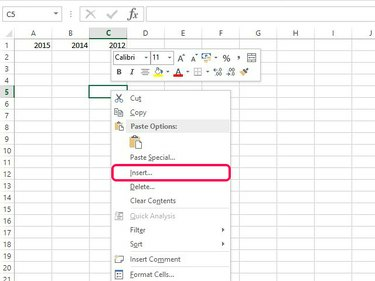
Credit imagine: Imagine prin amabilitatea Microsoft
Verifică Întregul rând sau Întreaga coloană butonul și selectați Bine pentru a adăuga noul rând sau coloană.
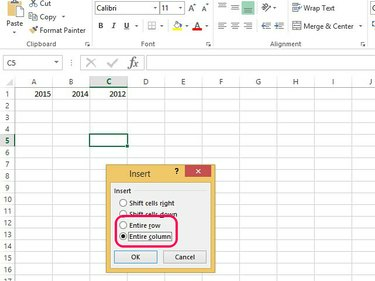
Credit imagine: Imagine prin amabilitatea Microsoft
Bacsis
Dacă utilizați formatarea implicită, orice rând nou are aceeași formatare ca și rândul de mai sus; o coloană nouă are aceeași formatare ca și coloana din stânga ei. Dacă nu utilizați formatarea implicită sau aveți formate diferite în rândurile sau coloanele de pe fiecare parte a celei pe care o introduceți, veți vedea un Opțiuni de inserare buton. Acest buton vă permite să ștergeți formatarea sau să o faceți la fel cu rândurile sau coloanele adiacente.



